이름에서 알 수 있듯이 MindOnMap Free HEIC to JPG Converter Online을 사용하면 HEIC를 JPG로 쉽게 변경할 수 있습니다. HEIF는 고효율 이미지 형식을 나타내고 HEIC는 Apple에서 HEIF에 대해 선택한 새로운 표준이므로 이 도구를 사용하여 HEIF를 JPG로 변환할 수도 있습니다. 또한 MindOnMap HEIC to JPG Converter는 개발된 기술을 적용하여 품질 손실 없이 HEIC를 JPG/JPEG로 변환할 수 있습니다.
 이미지 업로드
이미지 업로드 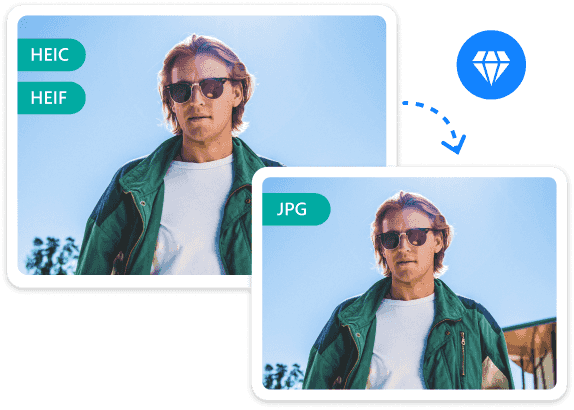
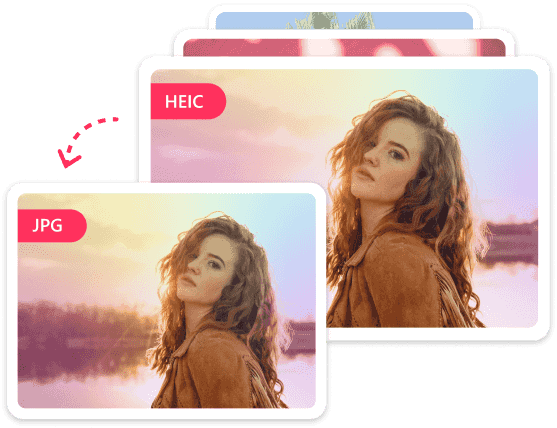
MindOnMap Free HEIC to JPG Converter Online은 여러 HEIC 파일을 동시에 추가하는 것도 지원합니다. HEIC를 JPG로 일괄 변환하려면 이미지 업로드 버튼을 클릭하여 HEIC 이미지 폴더를 열고 변환해야 하는 HEIC 파일을 선택한 다음 확인을 클릭하면 됩니다. HEIC 파일이 여러 개인 경우 HEIC를 JPG로 일괄 변환하는 것이 편리합니다.
 이미지 업로드
이미지 업로드 100% 온라인 도구인 MindOnMap HEIC to JPG Converter를 사용하면 브라우저에 상관없이 온라인에서 HEIC를 JPG/JPEG로 변경할 수 있습니다. Chrome, Firefox, Microsoft Edge, Safari 및 기타 브라우저에서 이 HEIF-JPG 변환기를 사용할 수 있습니다. 또한 MindOnMap HEIC to JPG Converter에는 시스템 제한이 없으므로 Windows 및 Mac 컴퓨터에서 HEIC를 JPG로 변환하는 데 사용할 수 있습니다.
 이미지 업로드
이미지 업로드 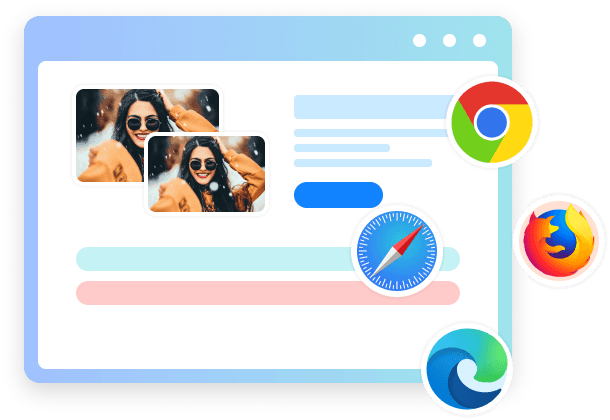

단순 변환
MindOnMap HEIC to JPG Converter를 사용하는 것은 간단하며 세 단계만 거치면 됩니다.

빠른 변환
이 도구를 사용하여 HEIC를 JPG로 변환하는 것은 네트워크가 잘 작동하는 한 빠릅니다.

워터마크 없음
MindOnMap을 사용하여 HEIC를 JPG로 변경하면 워터마크가 남지 않은 JPG 이미지를 얻을 수 있습니다.

Exif 데이터 유지
이 도구를 사용하여 HEIC를 JPG로 변환한 후 HEIC 파일의 Exif 데이터가 유지됩니다.


MindOnMap HEIC to JPG Converter에 대한 사용자의 의견을 확인하고 직접 사용해 보십시오.
샘
MacBook(OS) 사용자를 위한 탁월한 도구입니다! MindOnMap HEIC to JPG Converter는 내 사진을 게시할 때 훌륭하게 작동합니다.
.HEIC 파일이란?
HEIC는 고효율 이미지 파일 형식의 파일 이름 확장명인 .heic을 나타냅니다. 이 형식은 디지털 이미지와 이미지 시퀀스의 컨테이너입니다. 일반적으로 Apple 장치에서 사용됩니다.
HEIC를 JPG로 변환하는 방법?
MindOnMap HEIC에서 JPG Converter의 공식 웹사이트로 이동하여 이미지 업로드 버튼을 클릭하여 HEIC 파일을 선택하면 이 도구가 자동으로 변환됩니다. 그런 다음 다운로드를 클릭하여 장치에 JPG를 저장합니다.
Mac에서 HEIC를 JPG로 변환하는 방법은 무엇입니까?
Mac 컴퓨터의 미리보기에서 HEIC 파일을 직접 연 다음 파일을 클릭하고 내보내기를 선택할 수 있습니다. 그런 다음 형식에서 JPEG를 선택하고 저장 버튼을 클릭하여 Mac에서 HEIC를 JPG로 변환을 완료합니다. 이 방법이 조금 어렵다고 생각되면 MindOnMap HEIC to JPG Converter를 사용할 수 있습니다.
MindOnMap 무료 HEIC-JPG 변환기 온라인
온라인에서 PDF를 JPG로 또는 JPG를 PDF로 쉽게 변환할 수 있습니다. 이 도구는 DOC, PNG 등과 같은 다른 파일 변환을 지원합니다.
지금 시도